ccleaner清理注册表DLL文的具体方法
时间:2022-10-26 16:03
大家知道ccleaner怎么清理注册表DLL文吗?下文小编就带来ccleaner清理注册表DLL文的具体方法,相信对大家会有所帮助的,一起来看看吧!
ccleaner清理注册表DLL文的具体方法
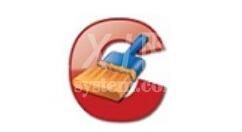
我们需要先打开ccleaner软件
然后在界面的左边一排有它的功能选项,这些就是CCleaner所具备的功能啦!我们选择【注册表】选项
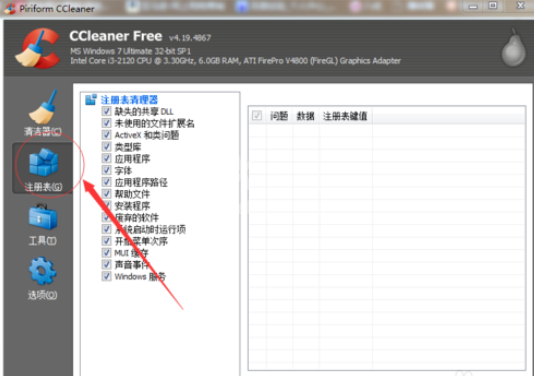
接着我们进入选项后,右边的框内就出现了一些选项可以自行勾选。
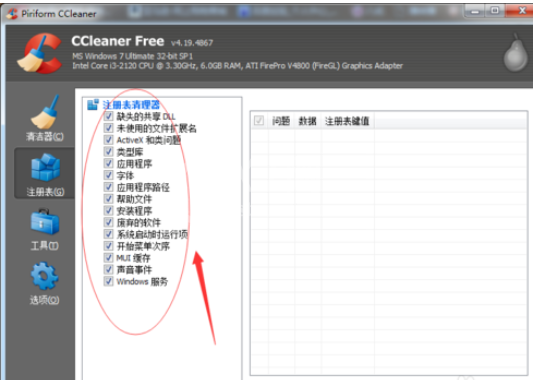
在选项勾选完后,点击【扫描问题】

软件运行过程中就会在框中出现一些无用的注册表信息选项
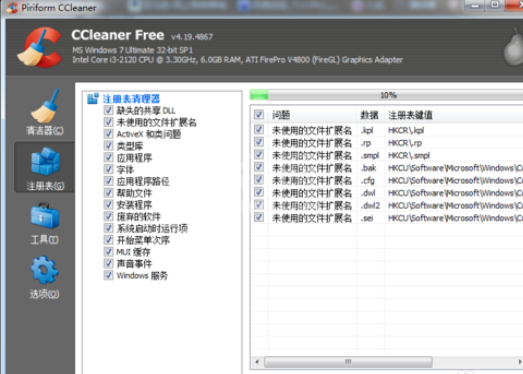
当进度条到100%的时候就可以修复所选的问题啦
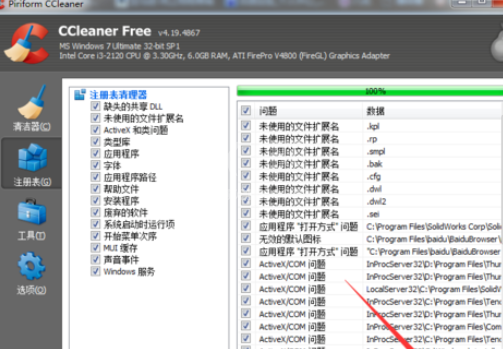
这时候我们点击修复问题后,对话框出现是否要对注册表备份进行更改吗,这个选项你可以选择是也可以选择否,但是选择【是】比较保险一点,玩意中间出现的差错还有回头的余地,对吧。
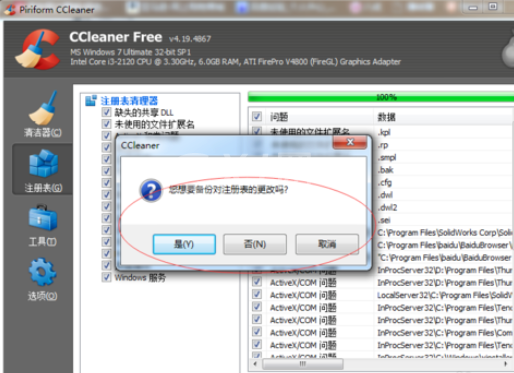
接下来的对话框选择【修复所有选定问题】然后记下来的几秒钟就搞定了
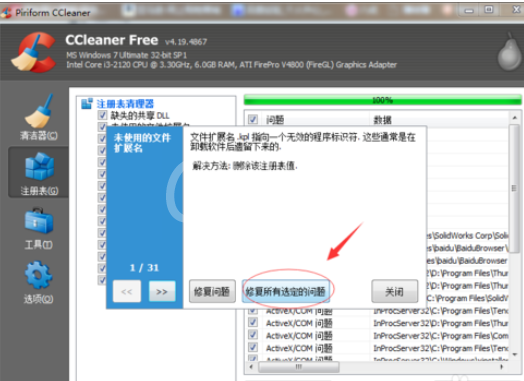
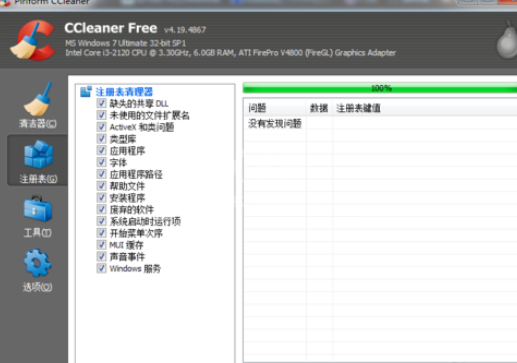
这个注册表的清理,你可以多扫描几次,多修复几次,最后到对话框中显示100%时没有发现问题,你就可以不用在扫描啦!
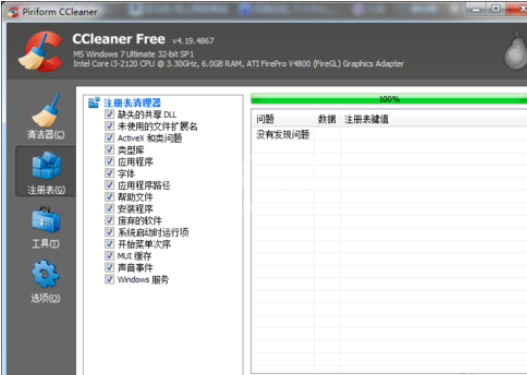
上文就是ccleaner清理注册表DLL文的具体方法,你们是不是都学会了呀!



























